
时间:2020-08-26 12:21:21 来源:www.win10xitong.com 作者:win10
一些用户在使用系统的时候遇到过win10游戏全屏补丁怎么设置的问题,其实不知都还有多少用户遇到了win10游戏全屏补丁怎么设置的问题,那我们可以不可以自己解决呢?按照这个步骤去处理就行了:1、在Windows10系统主界面,我们右键点击开始按钮,在弹出菜单中选择“运行”菜单项2、在打开的运行窗口中,我们输入命令regedit,然后点击确定按钮,打开注册表编辑器就可以解决了,下面我们一起来看下详细的win10游戏全屏补丁怎么设置的完全处理手法。
具体方法:
1、在Windows10系统主界面,我们右键点击开始按钮,在弹出菜单中选择“运行”菜单项
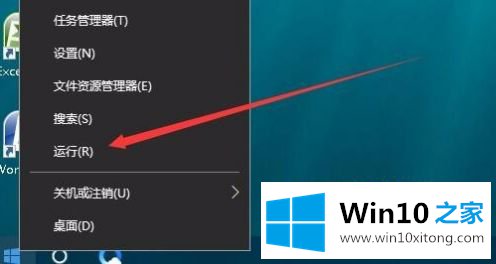
2、在打开的运行窗口中,我们输入命令regedit,然后点击确定按钮,打开注册表编辑器。
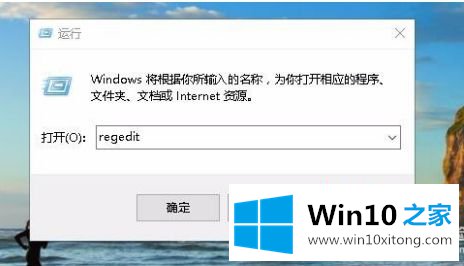
3、接下来在打开的注册表编辑器窗口中,定位到HKEY_LOCAL_MACHINE\SYSTEM\ControlSet001\Control\GraphicsDrivers\Configuration注册表项
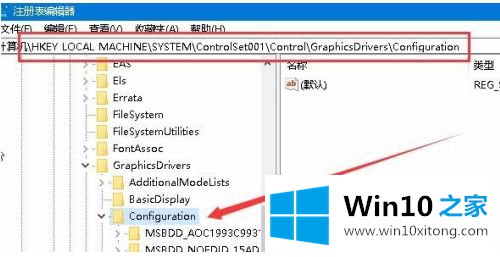
4、然后在Configuration注册表项下的各项中,找到Scaling注册表键值
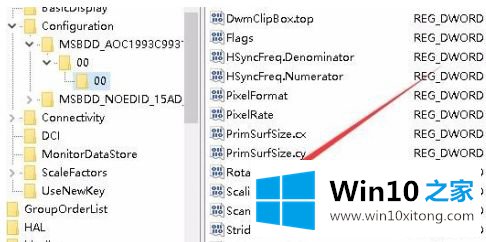
5、然后双击Scaling注册表键打开其编辑属性窗口,把其数值数据修改为3,最后点击确定按钮。
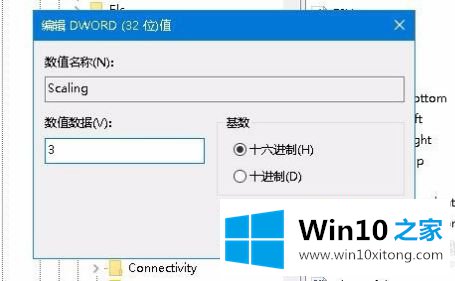
6、接着我们打开控制面板,然后在打开的控制面板窗口中找到“程序和功能”图标
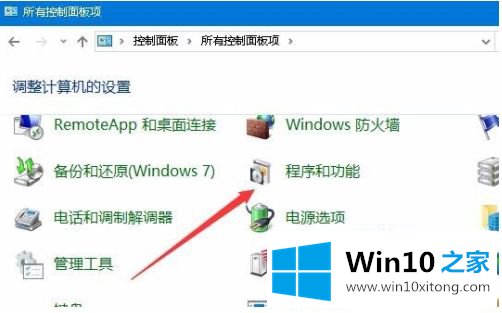
7、在打开的程序和功能窗口中点击左侧边栏的“启用或关闭Windows功能”快捷链接
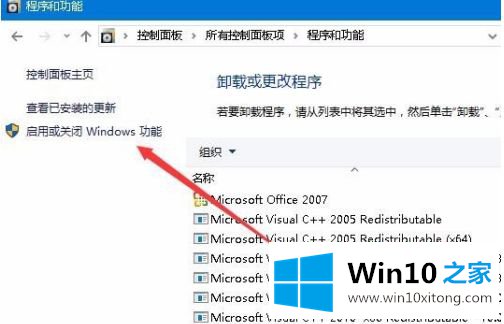
8、在打开的启用功或关闭Windows功能窗口中,找到“旧版组件”一项,选中其下的DirectPlay一项,最后点击确定按钮,安装DirectPlay后就可以使用用屏玩游戏了。
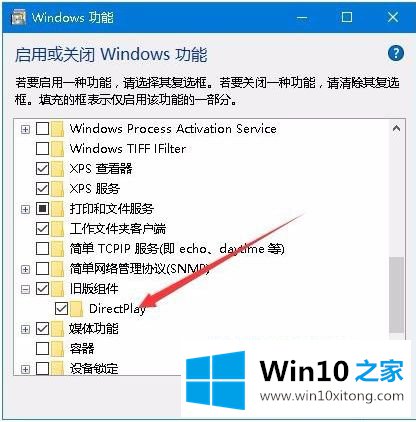
以上就是win10游戏全屏补丁操作方法了,还有不懂得用户就可以根据小编的方法来操作,希望能够帮助到大家。
到这里,win10游戏全屏补丁怎么设置的完全处理手法就给大家说到这里了,如果你需要重装系统或者下载系统,本站也是你的好选择。